Som erfaren bruger af webbrowsere har du måske været frustreret over begrænsningerne i Firefox’ tabadministration. Selvom Firefox er kendt for sine funktioner til beskyttelse af personlige oplysninger og sin open source-natur, har den ikke en indbygget funktion til lodrette faner.
Heldigvis findes der flere tilføjelser fra tredjeparter, som kan tilføje denne meget nødvendige funktion til Firefox. Et populært tilføjelsesprogram er Tree Style Tab, som giver dig mulighed for at vise dine faner lodret langs siden af browservinduet. Men vi vil se på et par stykker mere.
Så lad os komme i gang!
Sådan bruger du Tree Style Tab til at aktivere lodrette faner i Firefox
Lad os først tale om fanen Træstil.
Det er en populær tilføjelse til Mozilla Firefox, som giver dig mulighed for at vise dine faner lodret langs siden af browservinduet. I modsætning til det vandrette standardlayout for faner i Firefox arrangerer Tree Style Tab dine faner i en hierarkisk træstruktur, hvilket gør det lettere at organisere og navigere i flere faner.
Med denne tilføjelse kan du trække og slippe faner for at omarrangere dem i sidebaren, bruge rullehjulet på din mus eller piletasterne på dit tastatur til at navigere gennem dine åbne faner, lukke eller udvide sidebaren ved hjælp af pileknappen øverst i den lodrette fanebar og bruge søgelinjen øverst i sidebaren til hurtigt at finde en bestemt fane.
Her er hvordan du installerer det:
- Gå til websiden Træstilfanen, og klik på Tilføj til Firefox.
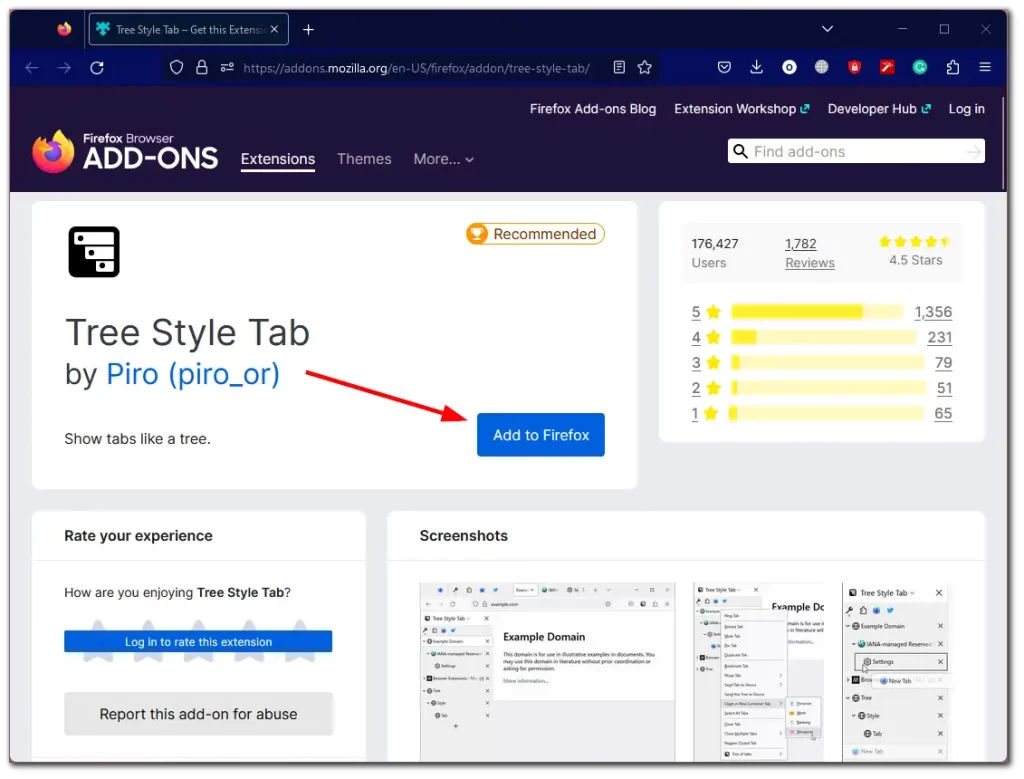
- Bekræft denne handling ved at klikke på Tilføj og godkende tilladelserne.
- Endelig vil en kolonne med alle åbne faner som standard blive vist i venstre side.
- Du åbner en ny fane ved at klikke på +-ikonet for at åbne en ny fane.
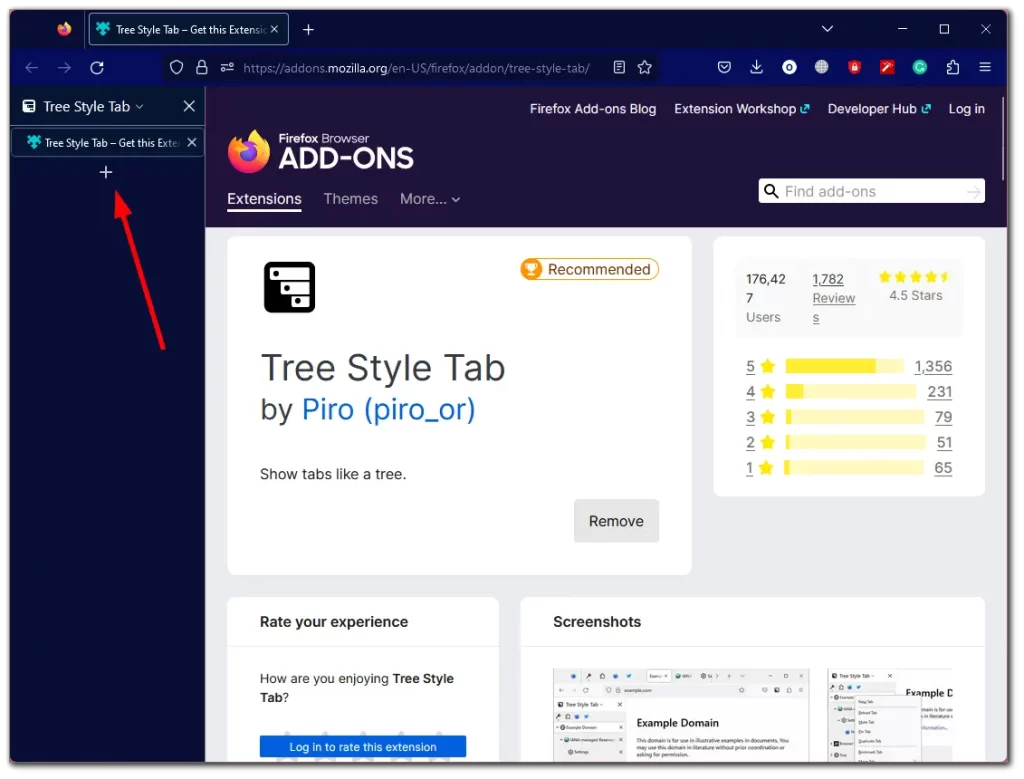
Tree Style Tab kan tilpasses i høj grad, så du kan justere bredden på fanerne, vælge, om fanebjælken skal vises eller ej, når der kun er én fane åben, og endda anvende brugerdefinerede temaer til dit lodrette fanelayout.
- For at få adgang til indstillingerne for fanen Træstil skal du klikke på ikonet Udvidelser i øverste højre hjørne.
- Klik derefter på tandhjulsikonet ved siden af udvidelsen Tree Style Tab for at åbne dens indstillinger.
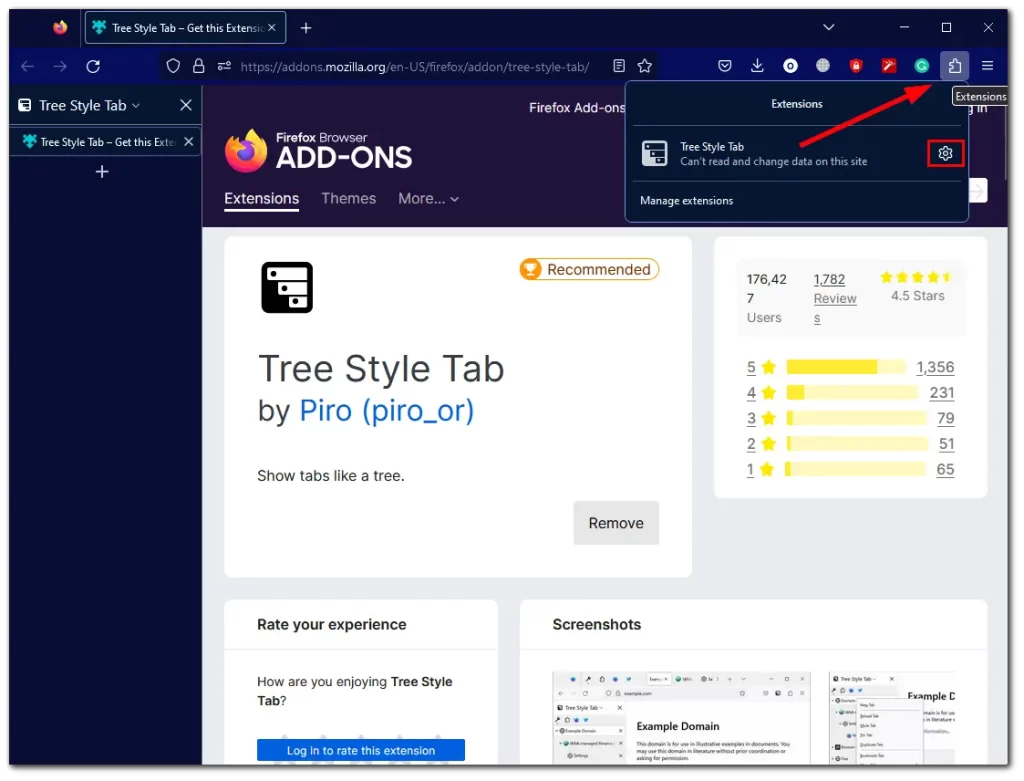
- Her kan du tilpasse udseendet og andre parametre for den lodrette fanebar med faner på siden.
Der er dog stadig et ubesvaret spørgsmål. Hvad skal man gøre med den øverste fanebar? Heldigvis er der en mulighed for at skjule den for at få browseren til at se mere æstetisk tiltalende ud.
Sådan skjuler du de øverste vandrette faner i Firefox
Når du har installeret en udvidelse til lodrette faner i Firefox, vil du måske gerne skjule den normale vandrette fanerække øverst i browseren. For at opnå dette kan du gøre brug af en kraftfuld Firefox-funktion, der giver dig mulighed for at tilpasse browserens menusystem ved hjælp af CSS-kode. Selv om dette kan virke skræmmende for nogle, er vejledningen til at opsætte det faktisk ret let at følge.
Så her er, hvad du skal gøre:
- Indtast “about:config” i adresselinjen, og klik på Accepter risikoen og fortsæt.
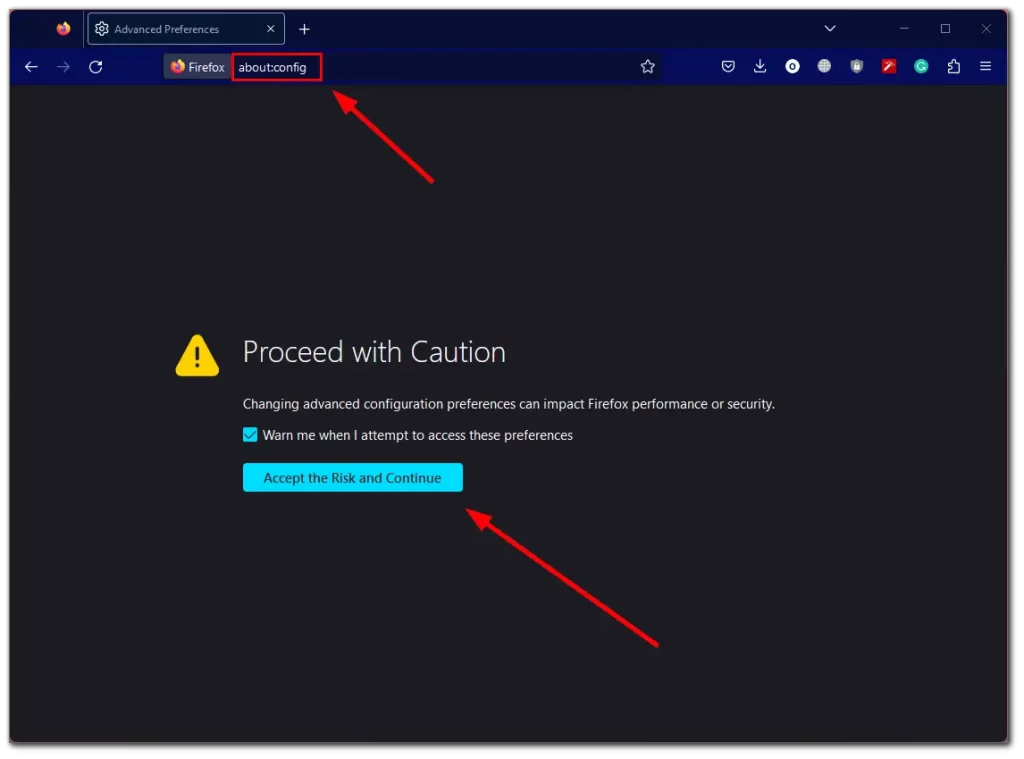
- Indsæt derefter dette i navnelisten for søgepræferencer:
- toolkit.legacyUserProfileCustomizations.stylesheets
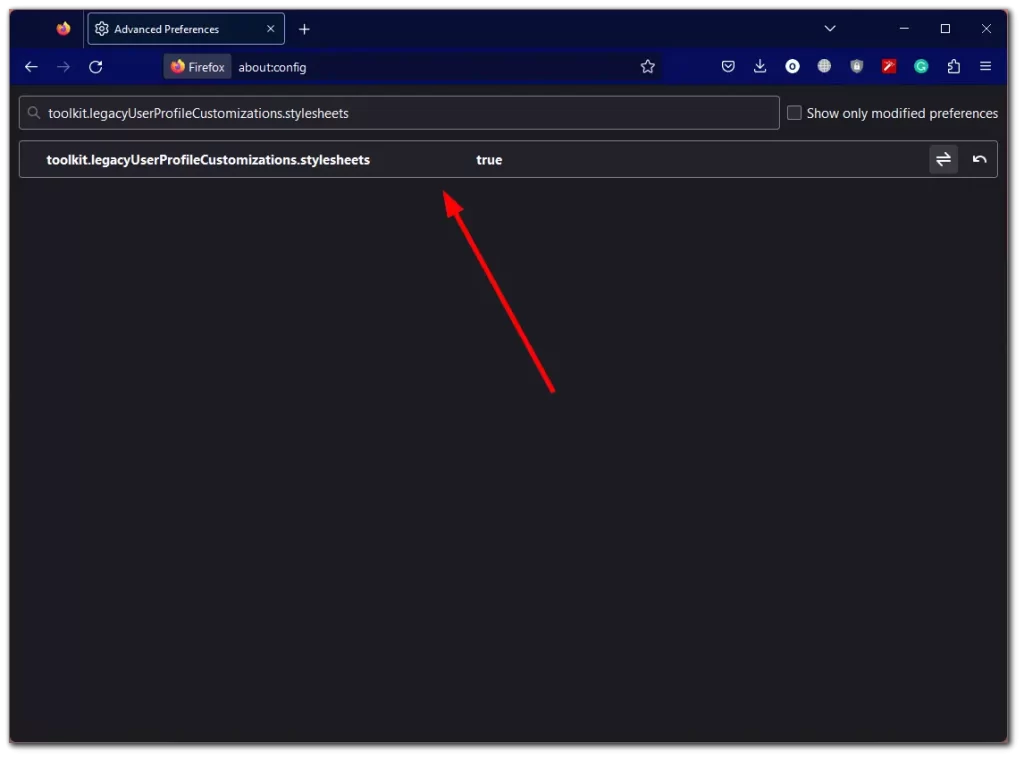
- Dobbeltklik på parameteren for at ændre den til “sand”.
Herefter skal du oprette en brugerdefineret CSS-fil:
- Åbn Firefox, og skriv “about:support” i adresselinjen.
- Klik på knappen Åbn mappe ved siden af posten Profilmappe.
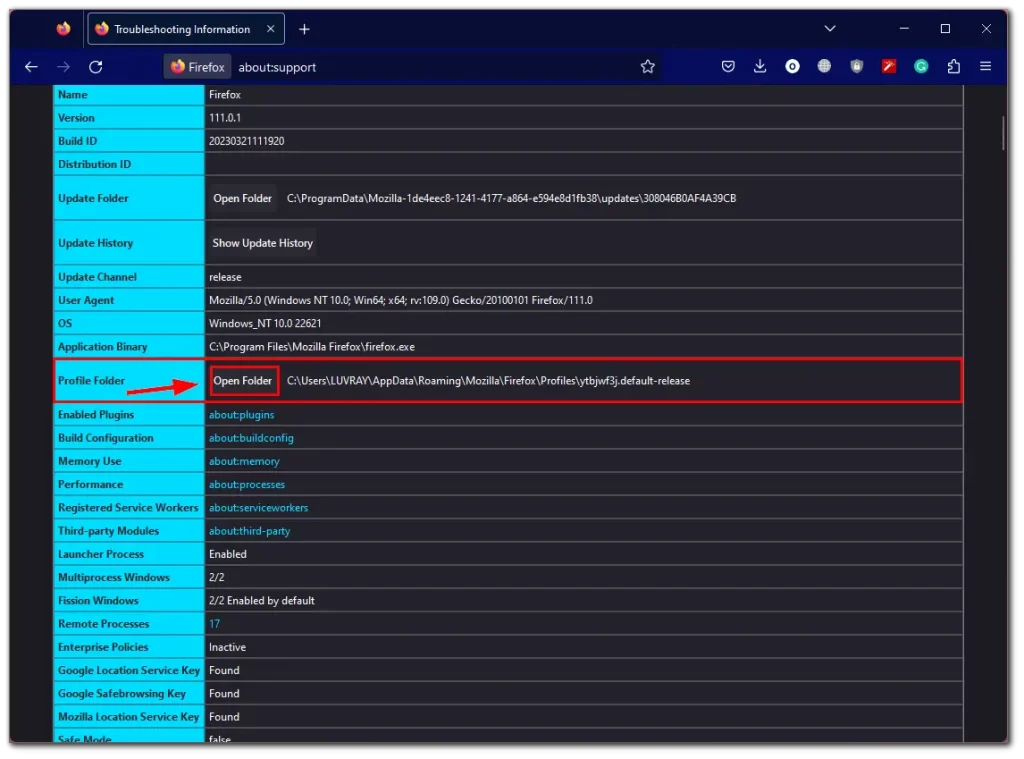
- Opret en ny mappe med navnet “chrome” i profilmappen (hvis den ikke allerede findes).
- Opret en ny tekstfil i Chrome-mappen, og navngiv den “userChrome.css” (med .css i stedet for .txt som filtypenavn).
- Åbn filen userChrome.css i en teksteditor, og tilføj følgende kode:
.tabbrowser-tab {
visibility: collapse;
}
.titlebar-button {
height: 27px !important;
}
#nav-bar {
margin-top: -42px;
margin-right: 140px;
box-shadow: none !important;
}
[uidensity="compact"]:root .titlebar-button {
height: 32px !important;
}
[uidensity="compact"]:root #nav-bar {
margin-top: -32px;
}
#titlebar-spacer {
background-color: var(--chrome-secondary-background-color);
}
#titlebar-buttonbox-container {
background-color: var(--chrome-secondary-background-color);
}
.titlebar-color {
background-color: var(--toolbar-bgcolor);
}
#main-window[inFullscreen="true"] #sidebar-box,
#main-window[inFullscreen="true"] #sidebar-box + splitter {
visibility: collapse;
}
#sidebar-box #sidebar-header {
display: none !important;
}
Når du har gennemført trinene, skal du sørge for at gemme filen userChrome.css, inden du genstarter Firefox. Dette vil få den vandrette fanebjælke til at forsvinde og kun efterlade en mere strømlinet menubjælke, der indeholder navigationsknapper, adresselinjen, udvidelser og vinduesknapper. Derudover vil den lodrette fanebar også blive skjult, når den er i fuldskærmstilstand.
Du kan tilpasse den øverste navigationslinje ved at højreklikke på den og vælge Tilpas værktøjslinje. Du kan overveje at tilføje noget fleksibel plads ved siden af adresselinjen, så du kan klikke og trække vinduet rundt.
Hvis du ønsker at gendanne den øverste fanebladrække, kan du gøre det ved at gå tilbage til chrome-mappen og slette filen userChrome.css og derefter genstarte Firefox. Alternativt kan du omdøbe filen til noget som “hiddentabs.css” og derefter omdøbe den igen for at skjule den øverste fanebladrække igen, hvis du ønsker det.
Hvad skal jeg ellers bruge for at aktivere lodrette faner i Firefox?
Ud over Tree Style Tab er der to andre populære udvidelser til Firefox, der tilbyder et lodret fanelayout: Sidebery og Tab Center Reborn.
Sidebery er en meget brugerdefinerbar sidebar-udvidelse til Firefox, der tilbyder en række funktioner, herunder lodrette faner. Med denne udvidelse kan du vise dine faner i venstre eller højre side af browservinduet, tilpasse bredden og opførslen af fanebjælken og oprette brugerdefinerede grupper til dine faner. Sidebery tilbyder også funktioner som bogmærker, historik og downloads, som alle er tilgængelige fra sidebaren.
Tab Center Reborn er et andet tilføjelsesprogram, der tilbyder lodrette faner i Firefox. Ligesom Tree Style Tab og Sidebery arrangerer Tab Center Reborn dine faner i en lodret kolonne langs siden af browservinduet. Tab Center Reborn tilbyder en række tilpasningsmuligheder, herunder muligheden for at vælge, hvilken side af vinduet fanerne skal vises på, justere bredden og opførslen af fanebjælken og tilpasse udseendet af fanebladsikonerne.
Både Sidebery og Tab Center Reborn tilbyder unikke funktioner og tilpasningsmuligheder for lodrette faner i Firefox, og brugere kan foretrække den ene frem for den anden afhængigt af deres specifikke behov og præferencer. Samlet set tilbyder alle tre tilføjelser en effektiv og organiseret måde at administrere flere faner i Firefox på, og du bør undersøge hver enkelt for at finde ud af, hvilken der fungerer bedst for dig.

